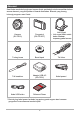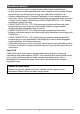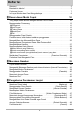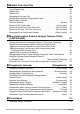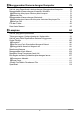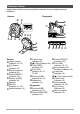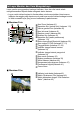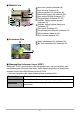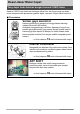ID Kamera Digital Pedoman Pemakaian Manual ini mencakup versi firmware di Revision: bawah ini. Kamera: Ver. 2.00 Pengontrol: Ver. 2.00 Terima kasih Anda telah membeli produk CASIO ini. • Sebelum menggunakan, pastikan untuk membaca bagian perhatian dalam Pedoman Pemakaian ini. • Simpanlah Pedoman Pemakaian di tempat yang aman untuk referensi selanjutnya. • Untuk informasi terkini mengenai produk ini, kunjungi Situs web EXILIM resmi di http://www.exilim.
Aksesori Saat Anda membuka bungkusan kamera Anda, periksalah untuk memastikan bahwa semua aksesori yang ditunjukkan di bawah disertakan. Bila ada yang kurang, hubungi pengecer resmi Anda. Kamera (EX-FR10) Pengontrol (EX-FR10CT) Unit Engsel • Unit engsel hadir sudah dalam keadaan terpasang pada kamera.
Bacalah ini dahulu! • Isi buku petunjuk ini dapat berubah sewaktu-waktu tanpa pemberitahuan. • Isi buku petunjuk ini telah diperiksa pada setiap langkah proses produksi. Silakan menghubungi kami bila ada hal-hal yang ingin ditanyakan, kesalahan, dll. • Dilarang memperbanyak isi Pedoman Pemakaian ini, baik sebagian maupun seluruhnya. Selain untuk penggunaan pribadi Anda, penggunaan isi buku petunjuk ini dalam bentuk apapun tanpa izin dari CASIO COMPUTER CO., LTD. dilarang berdasarkan hukum hak cipta.
Daftar Isi Aksesori . . . . . . . . . . . . . . . . . . . . . . . . . . . . . . . . . . . . . . . . . . . . . . . . . . . . . . . Bacalah ini dahulu! . . . . . . . . . . . . . . . . . . . . . . . . . . . . . . . . . . . . . . . . . . . . . . Pedoman Umum . . . . . . . . . . . . . . . . . . . . . . . . . . . . . . . . . . . . . . . . . . . . . . . . Isi Layar Monitor dan Cara Mengubahnya. . . . . . . . . . . . . . . . . . . . . . . . . . . . .
Melihat Foto dan Film 50 Layar Modus Putar . . . . . . . . . . . . . . . . . . . . . . . . . . . . . . . . . . . . . . . . . . . . . Melihat Foto . . . . . . . . . . . . . . . . . . . . . . . . . . . . . . . . . . . . . . . . . . . . . . . . . . . Melihat Film . . . . . . . . . . . . . . . . . . . . . . . . . . . . . . . . . . . . . . . . . . . . . . . . . . . Menghapus Foto dan Film . . . . . . . . . . . . . . . . . . . . . . . . . . . . . . . . . . . . . . . . Memperbesar Sebuah Gambar pada Layar . .
Menggunakan Kamera dengan Komputer 75 Hal-hal yang Dapat Anda Lakukan dengan Menggunakan Komputer... . . . . . 75 Menggunakan Kamera dengan Komputer Windows . . . . . . . . . . . . . . . . . . . . 75 Melihat dan Menyimpan Gambar pada Komputer . . . . . . . . . . . . . . . . . . . . . . . 76 Memutar Film . . . . . . . . . . . . . . . . . . . . . . . . . . . . . . . . . . . . . . . . . . . . . . . . . . . 78 Menggunakan Kamera dengan Macintosh . . . . . . . . . . . . . . . . . . . . . . . . . . .
Pedoman Umum Angka dalam tanda kurung menunjukkan halaman di mana setiap komponen dijelaskan.
Isi Layar Monitor dan Cara Mengubahnya Layar monitor menggunakan berbagai indikator, ikon, dan nilai untuk selalu menginformasikan kepada Anda mengenai status kamera. • Layar contoh dalam bagian ini dimaksudkan untuk menunjukkan lokasi semua indikator dan angka yang dapat muncul pada layar monitor dalam berbagai modus. Ini tidak mewakili layar yang muncul sebenarnya pada kamera. .
. Melihat Foto 1 bm bl bk 9 2 87 6 Ikon menu gambar (halaman 54) Ikon informasi (halaman 9) Ukuran gambar foto (halaman 46) 3 Nama folder/nama file (halaman 82) 4 Ikon modus REKAM (halaman 27) Tanggal/Waktu (halaman 27, 69) Indikator tenaga baterai kamera (halaman 24) 5 Indikator tenaga baterai pengontrol (halaman 24) Ikon rumah (halaman 50) Kompensasi pencahayaan (halaman 47) White balance (halaman 48) Skor Sorotan (halaman 60) .
Dasar-dasar Mulai Cepat Yang dapat Anda lakukan dengan kamera CASIO Anda Kamera CASIO Anda terdiri dari berbagai pilihan fitur dan fungsi yang luar biasa untuk mempermudah perekaman gambar digital, termasuk fungsi utama berikut ini. . Pemotretan Variasi gaya memotret Kamera terhubung ke pengontrol menggunakan teknologi nirkabel Bluetooth® (Bluetooth). Anda bisa menggantungnya di leher, dipasang di tripod, dan memilih gaya pemotretan yang sesuai dengan kondisi saat ini.
. Melihat Foto Sorotan Anda dapat mengonfigurasi pengaturan kamera untuk memilih foto sorotan dan membuat kolasenya setiap hari. *Lihat halaman 57 untuk informasi lebih lanjut. Film Sorotan Anda dapat mengonfigurasi pengaturan kamera untuk memilih gambar dan foto secara otomatis, dan membuat filmnya setiap hari. *Lihat halaman 58 untuk informasi lebih lanjut. Time-lapse Membuat film dari gambar yang diambil hari demi hari. *Lihat halaman 55 untuk informasi lebih lanjut. .
Menggunakan Pemasang Anda bisa mengonfigurasikan kamera agar sesuai dengan kebutuhan spesifik dengan memasang unit engsel yang memungkinkan pemasangan pengontrol, dan pemasang disertakan serta opsional tersedia lainnya. Dengan demikian kamera bisa disesuaikan agar sesuai dengan kebutuhan spesifik Anda. • Jangan menekan layar monitor terlalu keras. Hal tersebut dapat merusak layar monitor. • Jangan sekali-kali menyentuh lensa dengan jari.
Unit Engsel . Menggunakan unit engsel sebagai dudukan . Untuk mengubah arah pemotretan sebesar 90 derajat 1. Sambil menarik tuas [FREE] kamera, putar kamera searah jarum jam sebesar 90 derajat hingga Anda mendengar bunyi klik. Tuas [FREE] A B C • Sejajarkan lampu pengoperasian kamera dengan tanda C pada unit engsel. • Garis abu-abu pada cincin lensa menunjukkan orientasi dimensi panjang dari gambar yang sedang diambil. Garis abu-abu Cincin lensa . Melepaskan unit engsel dari kamera 1.
2. Lepaskan unit engsel dari kamera. . Untuk memasang unit engsel pada kamera 1. 2. Sejajarkan lampu pengoperasian kamera dengan tanda A pada unit engsel. B A Putar kamera searah putaran jarum jam sekitar 15 derajat sampai lampu pengoperasiannya sejajar dengan tanda B pada unit engsel. Tudung lensa Bila cahaya yang tidak diinginkan menyinari lensa, putar cincin Lensa berlawanan arah jarum jam untuk melepaskannya, lalu pasang tudung lensa.
Baud tripod 1. Gunakan baud tripod untuk menguatkan tripod (tersedia secara bebas di pasaran) ke unit engsel. Baud tripod Tripod (tersedia bebas) Tali . Tali Leher Tali leher dapat dipasang ke kamera atau pengontrol. 1. Lepaskan gesper dari tali dan pasang tali ke dua lubang tali pada kamera atau pengontrol. 2. Pasang kembali gesper. 3. Gunakan penyesuai untuk menyesuaikan panjang tali lalu kuatkan penyesuai pada tempatnya.
4. Lewatkan ujung tali melalui pita. . Tali Karabiner 1. Lewatkan sabuk tali karabiner di sekitar bar pemasang tali karabiner. 2. Lewatkan sabuk melalui gesper untuk menguatkannya. • Tali karabiner tidak dimaksudkan untuk penggunaan mendaki gunung. Tali tersebut hanya dirancang untuk mendukung kamera. • Saat memotret, pegang kamera agar tetap diam.
Menggunakan Panel Sentuh Layar monitor kamera adalah panel sentuh. Ini artinya Anda dapat melakukan operasi berikut dengan menyentuh layar dengan jari Anda. Sentuh Sentuh sebentar layar dengan jari Anda. Sentuh layar untuk memilih ikon atau komponen menu, dan untuk mengonfigurasikan pengaturan. Menyeret Tahan jari di layar saat Anda menyeretnya ke atas, bawah, kiri atau kanan. Seret untuk menggulir maju di antara gambar. Rentang Rentangkan jempol dan jari saat Anda menempelkannya pada layar.
Pertama-tama, isilah baterai sebelum penggunaan. Kamera dan pengontrol masing-masing memiliki baterai litium ion terpadu yang dapat diisi ulang. Baterai dalam keadaan tidak terisi saat Anda membeli kamera, jadi Anda harus mengisi baik kamera maupun pengontrol sebelum menggunakannya. Anda dapat melakukan salah satu dari dua metode berikut untuk mengisi baterai. • Adaptor USB-AC • Konektor USB ke komputer .
. Indikasi Lampu Operasi Saat daya mati Status Lampu Operasi Arti Menyala merah Sedang mengisi Berkedip-kedip merah Pengisian terhenti karena suhu sekeliling yang abnormal, masalah adaptor USB-AC, masalah baterai (halaman 100), operasi pewaktu.
• Baterai sudah lama tidak dipakai atau suhu sekitar yang ekstrem dapat menyebabkan pengisian membutuhkan waktu lebih lama daripada biasanya. Jika pengisian memerlukan waktu lebih lama daripada lima jam, pewaktu akan menghentikan pengisian secara otomatis, walaupun baterai tidak terisi penuh. Ini ditunjukkan dengan lampu operasi merah yang menyala berkedip. • Adaptor USB-AC akan menjadi hangat selama proses pengisian. Hal ini normal dan bukan berarti terdapat kegagalan fungsi.
. Mengisi daya menggunakan sambungan USB ke komputer Saat kamera dan pengontrol dimatikan, sambungkan dalam urutan yang ditunjukkan di bawah (, ). Port [USB] Komputer (daya diaktifkan) Port USB 1 2 1 Penutup [USB] USB Kabel USB mikro (disertakan bersama kamera) Ketika mencolokkan konektor, orientasikan tanda ini seperti yang dijelaskan di bawah.
. Indikasi Lampu Operasi Saat daya mati Status Lampu Operasi Arti Menyala merah Sedang mengisi Berkedip-kedip merah Pengisian terhenti karena suhu sekeliling yang abnormal, masalah adaptor USB-AC, masalah baterai (halaman 100), operasi pewaktu.
• Pada saat pertama kali Anda menyambungkan kamera atau pengontrol ke komputer menggunakan kabel USB, sebuah pesan kesalahan mungkin muncul pada komputer. Jika ini terjadi, lepaskan lalu sambungkan kembali kabel USB. • Baterai yang belum digunakan dalam jangka waktu lama, komputer jenis tertentu, dan kondisi sambungan dapat menyebabkan pengisian membutuhkan waktu sekitar lima jam, yang akan memicu pewaktu yang menghentikan pengisian secara otomatis, walaupun baterai tidak diisi penuh.
Memeriksa Isi Baterai Saat Ini Selama tenaga baterai dipakai, indikator baterai pada layar monitor menunjukkan tenaga saat ini seperti yang ditunjukkan di bawah. Isi Baterai Indikator Tinggi Kamera Pengontrol Warna Indikator Putih Rendah * * * * * * * Putih * Merah * Merah menunjukkan bahwa tenaga baterai rendah. Isilah baterai sesegera mungkin. menunjukkan bahwa baterai akan segera habis. Isilah baterai sesegera mungkin.
Mengaktifkan dan Menonaktifkan Daya . Sambungan Nirkabel Kamera-Pengontrol (Bluetooth) Kamera dan pengontrol berkomunikasi melalui sambungan teknologi nirkabel Bluetooth. Setelah Anda melakukan pengoperasian "pemasangan" yang diperlukan untuk sambungan teknologi nirkabel Bluetooth, kamera dan pengontrol akan saling tersambung secara otomatis saat Anda mengaktifkannya. Perhatikan bahwa koneksi akan terputus ketika jarak antara kamera dan pengontrol menjadi terlalu besar.
• Sambungan antara kamera dan pengontrol terpengaruh oleh orientasi dan jarak di antara keduanya. • Jangkauan maksimum untuk memotret dengan tombol rana pengontrol adalah sekitar 10 meter. Jangkauan maksimum untuk melihat gambar pada layar monitor pengontrol adalah sekitar lima meter. • Jika sambungan buruk, lampu operasi pengontrol akan berkedip warna hijau dan " " (status komunikasi Bluetooth) akan muncul di layar monitor.
Beralih antara modus REKAM dan modus PUTAR Sentuh ikon di sudut kanan bawah layar atau seret layar ke atas atau bawah untuk beralih di antara modus REKAM dan modus PUTAR. Modus REKAM • Jika " " (PUTAR) dan/atau " "DISP". Modus PUTAR " " (PUTAR) " " (REKAM) " (REKAM) tidak ditampilkan, sentuh " " atau . Mematikan daya Pada kamera atau pengontrol, tekan [p] (Power). • Mematikan kamera akan menyebabkan pengontrol mati secara otomatis.
3. Sentuh format tampilan tanggal yang diinginkan. Contoh: 10 Juli 2016 Tahun/Bulan/Hari * 16/7/10 Hari/Bulan/Tahun * 10/7/16 Bulan/Hari/Tahun * 7/10/16 4. Set tanggal dan waktu. • Sentuh nilai yang ingin diubah (tahun, bulan, hari, jam, menit) lalu sentuh " "," " untuk mengubahnya. • Untuk mengganti antara format 12-jam dan 24jam, pilih "am (pm)/24h" lalu sentuh " "," " untuk mengubah pengaturan. 5.
Mempersiapkan Kartu Memori Walaupun kamera memiliki memori yang terpasang di dalam yang dapat digunakan untuk menyimpan gambar dan film, Anda mungkin ingin membeli kartu memori yang dijual bebas untuk kapasitas yang lebih besar. Kamera tidak memiliki kartu memori. Gambar yang direkam selama kartu memori terpasang akan disimpan ke kartu memori. Bila tidak ada kartu memori yang terpasang, gambar disimpan ke memori yang terpasang di dalam.
Untuk memasang kartu memori 1. Tekan [p] (Power) kamera untuk mematikan kamera dan kemudian bukalah penutup [CARD]. 2. Masukkan kartu memori. Setelah memposisikan kartu memori sedemikian hingga bagian belakangnya menghadap ke atas (ke arah sisi lensa kamera), geserlah ke dalam slot kartu terus hingga Anda mendengar bunyi klik terpasang kencang di dalam. Belakang Depan 3. Belakang Tutup penutup [CARD].
. Untuk mengganti kartu memori Tekan kartu memori dan kemudian lepaskan. Hal ini akan menyebabkannya keluar dari slot kartu memori dengan pelan. Tariklah kartu seluruhnya keluar dan kemudian masukkan yang lainnya. • Matikan kamera sebelum melepaskan kartu memori. Mengeluarkan kartu memori saat kamera sedang menjalankan suatu operasi dapat mengakibatkan gambar tidak disimpan dan bahkan merusak kartu memori.
Melakukan Pemotretan (Premium Otomatis) Kamera Anda memiliki berbagai macam modus perekaman untuk menyesuaikan kondisi dan tujuan pemotretan (halaman 39). Bagian ini menjelaskan prosedur pemotretan umum menggunakan Premium Otomatis. Dengan perekaman Premium Otomatis, kamera akan secara otomatis menentukan apakah Anda memotret subjek atau pemandangan, dan kondisi lainnya. Perekaman Premium Otomatis menghasilkan gambar yang lebih tinggi. 1. Hidupkan kamera dan pengontrol (halaman 25).
Membuat Film Tekan [0] (Film) pada kamera atau pengontrol untuk memulai perekaman film. Untuk menghentikan perekaman film, tekan [0] (Film) sekali lagi. Lihat halaman 42 untuk informasi lebih lanjut. • Perekaman film dapat berlangsung sampai 29 menit. • Anda juga dapat melakukan pemotretan dengan menyentuh titik pada layar monitor (halaman 45). • Anda dapat menetapkan ukuran gambar foto yang diambil. Lihat halaman 46 untuk informasi lebih lanjut. .
Perhatian Saat Mengambil Foto Pengoperasian • Bila cahaya yang tidak diinginkan menyinari lensa, naungi lensa dengan tangan Anda atau pasang tudung lensa (halaman 14) saat memotret gambar. Layar Monitor saat Mengambil Foto • Kondisi tingkat kecerahan subjek dapat menyebabkan respons layar monitor melambat dan dapat menyebabkan gangguan digital dalam gambar layar monitor. • Gambar yang muncul pada layar monitor adalah untuk komposisi gambar.
Merekam Gambar Layar Modus REKAM Bagian ini menjelaskan isi dari layar modus REKAM. Saat layar utama modus REKAM atau layar rumah ditampilkan, menekan kamera atau tombol rana pengontrol akan mengambil gambar. . Layar Utama Layar utama muncul ketika Anda menghidupkan kamera atau ketika Anda masuk ke modus REKAM dari modus PUTAR. Zoom (halaman 41) Informasi (halaman 9) Masuk ke modus PUTAR (halaman 27) Masuk ke layar rumah 1 2 4 3 .
Mengambil Beberapa Gambar pada Interval tertentu (Interval Pemotretan) Anda dapat menggunakan Interval Pemotretan untuk memotret foto dan film secara otomatis pada interval yang ditentukan. . Untuk memulai operasi Interval Pemotretan 1. Pada layar utama modus REKAM, sentuh ikon " 2. Pada layar rumah, sentuh ikon " 3. Sentuh ikon"¥" (Pengatrn Interval) icon. 4. Pilih item yang Anda inginkan lalu ubah pengaturannya. 5. " (Rumah). " (Interval Pemotretan).
6. Sentuh "Mulai". Ini akan memulai operasi Interval Pemotretan. • Memulai operasi Interval Pemotretan menyebabkan kamera dan pengontrol masuk ke kondisi tidur dan siaga untuk merekam gambar. Ini akan ditunjukkan dengan lampu operasi kamera yang berkedip warna hijau. Perhatikan bahwa kamera tidak akan memasuki kondisi tidur jika "5 sec" dipilih untuk pengaturan "Interval". • Untuk pulih dari kondisi tidur, tekan tombol pengontrol mana saja.
. Untuk menghentikan operasi Interval Pemotretan 1. Pada pengontrol, tekan tombol apa saja untuk memulihkan dari kondisi tidur. 2. Sentuh ikon " 3. Sentuh "Keluar". ". Ini akan menghentikan operasi Interval Pemotretan. . Untuk mengambil gambar secara manual selama operasi Interval Pemotretan Anda bisa mengambil gambar dan film secara manual meski ketika operasi Interval Pemotretan sedang berlangsung. 1. Pada pengontrol, tekan tombol apa saja untuk memulihkan dari kondisi tidur. 2.
Mengubah Modus Perekaman Selain Premium Otomatis, kamera memungkinkan Anda untuk memilih di antara lima adegan ART SHOT yang menerapkan efek berbeda pada foto. 1. Hidupkan kamera dan pengontrol (halaman 25). 2. Pada layar utama modus REKAM, sentuh ikon " 3. Pada layar rumah, sentuh ikon mide perekaman di sudut kiri atas layar. 4. Sentuh ikon pada modus perekaman yang ingin digunakan. " (Rumah).
• Memilih adegan ART SHOT akan secara otomatis mengaktifkan fokus otomatis. • Efek ART SHOT tidak akan diterapkan pada pengambilan film sementara adegan ART SHOT dipilih. • Make-up tidak dapat diaktifkan ketika adegan ART SHOT sedang digunakan. . Batasan Fokus Otomatis • Salah satu dari hal berikut ini dapat mengakibatkan fokus yang benar tidak dapat dilakukan.
Memotret dengan Zoom Kamera Anda dilengkapi dengan zoom digital yang memungkinkan pembesaran gambar hingga 4X. Perhatikan bahwa proses digital digunakan untuk memperbesar bagian tengah gambar sehingga ada penurunan kualitas gambar. 1. Dalam layar utama modus REKAM, sentuh ikon " " (Zoom). • Anda juga bisa menampilkan tombol zoom ("+", "–") dengan meregangkan atau mendekatkan jari pada layar. 2. Sentuh "+", "–" untuk memperbesar/ memperkecil.
Merekam Film Kamera memungkinkan Anda merekam film Full HD. Detail kualitas film ditampilkan dalam tabel di bawah. Kualitas Film Full HD Tingkat Frame 30 fps Ukuran Gambar (Piksel) 1920x1080 Rasio Aspek 16:9 1. Pilih "Premium Otomatis" sebagai modus perekaman. 2. Pada layar utama modus REKAM, sentuh ikon " 3. Pada layar rumah, sentuh ikon "MENU". 4. Sentuh " 5. Sentuh waktu perekaman yang ingin dipilih. 6. ", " " (Rumah). " untuk menampilkan "Wkt Rekaman Maks.".
Stabilisasi gambar selama perekaman film Stabilisasi gambar selalu diaktifkan selama perekaman film. Namun, ingatlah bahwa stabilisasi gambar tidak mencegah kekaburan gambar akibat gerakan subjek selama perekaman film. Selain itu, stabilisasi gambar menghasilkan sudut tampilan yang lebih sempit selama perekaman film. • Perekaman film yang digunakan untuk waktu yang lama akan menyebabkan kamera menjadi agak lebih hangat bila disentuh. Hal ini normal dan bukan berarti terdapat kegagalan fungsi.
Pengaturan Perekaman Lanjut Berikut ini adalah operasi menu yang dapat Anda gunakan untuk mengonfigurasi berbagai pengaturan kamera. . Operasi Layar Menu Contoh 1. Pada layar utama modus REKAM, sentuh ikon " 2. Pada layar rumah, sentuh ikon "MENU". " (Rumah). Ini akan menampilkan layar menu. • Isi menu berbeda di dalam modus REKAM dan modus PUTAR. 3. Geser gambar layar ke atas atau ke bawah atau sentuh " ", " " untuk menggulir item sampai item yang pengaturannya ingin Anda ubah ditampilkan.
Merekam Potret Indah (Make-up) Masukkan "Mode REKAM" * * MENU * Make-up Ketika dinyalakan, Make-up memperhalus tekstur kulit dari subjek dan memperhalus bayangan wajah yang disebabkan oleh sinar matahari keras untuk mendapatkan hasil foto yang lebih baik. Menggunakan Rana Sentuh (Rana Sentuh) Masukkan "Mode REKAM" * * MENU * Rana Sentuh Anda dapat menggunakan prosedur di bawah untuk memotret foto. 1. Sentuh "ON". 2. Arahkan kamera ke subjek. 3. Jika Anda ingin memotret, sentuh layar monitor.
Mengubah Ukuran Gambar (Ukuran Gambar) Masukkan "Mode REKAM" * * MENU * Ukuran Gambar Pengaturan ini dapat digunakan untuk mengonfigurasikan ukuran gambar foto. Ukuran Gambar (Piksel) Layar REKAM Ikon Tampilan Ukuran Cetak dan Aplikasi yang disarankan Penjelasan 14M (4320x3240) 14M Cetak Poster 16:9 (4320x2432) 16:9 Cetak Poster Detail lebih baik agar gambar lebih jelas bahkan untuk gambar yang dipotong dari aslinya pada komputer, dll.
Menetapkan Waktu Perekaman Film Maksimum (Waktu Perekaman Maks.) Masukkan "Mode REKAM" * * MENU * Waktu Perekaman Maks. Lihat halaman 42 untuk informasi lebih lanjut. Memotret dengan Kompensasi Kecerahan (Perubahan EV) Masukkan "Mode REKAM" * * MENU * Perubahan EV Anda dapat menyesuaikan nilai pencahayaan gambar secara manual (nilai EV) sebelum mengambil gambar. • Rentang Kompensasi Pencahayaan: –2,0 EV hingga +2,0 EV • Satuan: 1/3 EV 1.
• Saat memotret pada kondisi yang sangat gelap atau sangat terang, Anda mungkin tidak dapat memperoleh hasil yang memuaskan meskipun telah melakukan kompensasi pencahayaan.
Mengaktifkan Auto Rotasi Gambar agar Cocok dengan Orientas Kamera (Rotasi Otomatis) Masukkan "Mode REKAM" * * MENU * Rotasi Otomatis Bila fungsi ini diaktifkan (ON), kamera akan mengindera orientasi fisiknya lalu secara otomatis memutar gambar sebagaimana mestinya. Memutar ulang ketika Rotasi Otomatis diaktifkan (ON) akan otomatis menampilkan gambar sesuai orientasi gambar saat direkam. Bila fungsi ini dinonaktifkan (OFF), gambar direkam tanpa rotasi, tanpa memandang orientasi fisik kamera.
Melihat Foto dan Film Layar Modus Putar Saat berada dalam modus PUTAR, Anda dapat menggunakan layar pengontrol untuk melihat gambar yang telah Anda rekam. Anda juga dapat menekan tombol rana kamera atau [0] (Film) untuk merekam gambar baru. . Layar Utama Layar utama muncul ketika Anda beralih dari modus REKAM ke modus PUTAR. Menu Gambar (halaman 54) Informasi (halaman 9) Masuk ke modus REKAM (halaman 27) Masuk ke layar rumah 1 2 4 3 .
Melihat Foto Gunakan prosedur berikut untuk melihat foto pada layar monitor kamera. • Untuk informasi mengenai cara memutar film, lihat halaman 52. 1. Pada layar utama modus REKAM, sentuh ikon " " (PUTAR) atau seret layar ke atas atau bawah untuk masuk ke modus PUTAR. Ini akan menampilkan satu hasil foto yang terakhir disimpan dalam memori. • Juga terdapat informasi mengenai foto yang ditampilkan (halaman 9). • Anda juga dapat menghilangkan informasi tersebut untuk melihat hanya foto saja (halaman 9).
Melihat Film 1. 2. Pada layar utama modus REKAM, sentuh ikon " " (PUTAR) atau seret layar ke atas atau bawah untuk masuk ke modus PUTAR. Waktu perekaman film Kualitas gambar Seret layar ke kiri atau kanan untuk menggulirkan di antara film sampai yang Anda inginkan ditampilkan. Ikon film: 6 3. Sentuh "6" (Film) untuk memulai pemutaran. • Untuk menghentikan gambar berjalan, tekan ".". Pemutaran sedang berlangsung Pemutaran dijeda Sentuh "|". Sentuh "6".
2. Sentuh ikon " 3. Sentuh " 4. Seret layar ke kiri atau kanan untuk menggulirkan di antara gambar sampai gambar yang Anda ingin hapus ditampilkan. 5. Sentuh " " (Hapus). " (Hapus 1 File). " (Hapus). Ini akan menghapus file yang dipilih. . Untuk menghapus semua file 1. Dalam modus PUTAR, sentuh ikon " 2. Sentuh " " (Hapus). 3. Sentuh " " (Semua). 4. Sentuh "Hapus". " (Rumah). Ini akan menyebabkan pesan "Tidak ada file." ditampilkan.
Melihat Menu Gambar Menu gambar menampilkan beberapa gambar pada satu layar. 1. Pada layar utama modus PUTAR, sentuh "]". Ini menampilkan menu gambar. • Ketika layar utama ditampilkan, renggangkan (untuk memperbesar) atau satukan (untuk mengurangi) jari Anda pada layar untuk memperbesar/memperkecil gambar yang ditampilkan. • Sentuh " " atau " ", geser ke atas atau ke bawah untuk menggulir ke halaman gambar berikutnya.
Membuat Film Time Lapse (Time Lapse) Fungsi ini menciptakan Film Time Lapse hingga 10 menit dengan memadukan foto yang diambil dengan kamera pada tanggal tertentu dalam urutan foto tersebut diambil. 1. Pada layar utama modus PUTAR, sentuh ikon " 2. Pada layar rumah, sentuh ikon " 3. Sentuh "¥". Menyentuh " fungsi ini. 4. " (Rumah). " (Time-lapse). " akan menampilkan penjelasan Pilih item yang Anda inginkan lalu ubah pengaturannya. Kecepatan Putar Tentukan waktu pemutaran setiap gambar.
• Film Time Lapse adalah film kualitas FHD, dengan rasio aspek 16:9. Jika gambar dengan rasio aspek yang bukan 16:9 disertakan ke dalam Film Time Lapse, bagian atas dan bawah gambar akan dipangkas sesuai kebutuhan. • Jika gambar orientasi potret disertakan ke dalam Film Time Lapse, akan ada pita hitam di kiri dan kanan gambar. • Ketika jumlah gambarnya banyak, fungsi ini akan berhenti memproses ketika Film Time Lapse mencapai panjang 10 menit. Gambar berikutnya tidak akan dikonversikan ke Film Time Lapse.
Membuat Kolase Foto-Foto Suatu Hari (Foto Sorotan) Anda dapat mengonfigurasi pengaturan kamera untuk memilih foto sorotan dan membuat kolasenya setiap hari. Foto yang disertakan dalam Foto Sorotan dipilih otomatis berdasarkan skor cahaya tinggi dan informasi kondisi pemotretan yang direkam bersama dengan foto. • Anda bisa menggunakan fungsi Skor Sorotan (halaman 60) untuk mengubah skor sorotan dari satu foto. 1. Pada layar utama modus REKAM, sentuh ikon " 2. Pada layar rumah, sentuh ikon " 3.
Membuat Film dari Foto-Foto Suatu Hari (Film Sorotan) Anda dapat mengonfigurasi pengaturan kamera untuk memilih gambar dan foto secara otomatis, dan membuat filmnya setiap hari. Gambar yang disertakan dalam Film Sorotan dipilih otomatis berdasarkan skor cahaya tinggi dan informasi kondisi pemotretan yang direkam bersama dengan gambar. • Anda bisa menggunakan fungsi Skor Sorotan (halaman 60) untuk mengubah skor sorotan dari satu foto.
• Gambar yang skor sorotannya adalah "–1" tidak pernah disertakan dalam Film Sorotan. • Film Sorotan adalah film kualitas FHD, dengan rasio aspek 16:9. Jika gambar dengtan rasio aspek yang bukan 16:9 disertakan ke dalam Film Sorotan, bagian atas dan bawah gambar akan dipangkas sesuai kebutuhan. • Jika gambar orientasi potret disertakan ke dalam Film Sorotan, akan ada pita hitam di kiri dan kanan gambar. • Ketika ada lebih dari 9.
Mengubah Skor Sorotan dari Gambar (Skor Sorotan) Anda dapat menggunakan prosedur di bawah untuk mengubah skor sorotan dari foto atau film. Skor Sorotan Penjelasan Tidak ada skor yang ditetapkan (default) Gambar dengan skor ini dapat dipilih untuk Foto Sorotan atau Film Sorotan. Gambar dengan skor ini diberi prioritas untuk pemilihan Foto Sorotan atau Film Sorotan. Gambar dengan skor ini tidak pernah dipilih untuk Foto Sorotan atau Film Sorotan. 1. Pada layar utama modus REKAM, sentuh ikon " 2.
Menyambungkan Kamera dengan Telepon Pintar (LAN Nirkabel) Mengontrol Kamera Anda dengan Telepon Pintar yang Terhubung Membuat sambungan LAN nirkabel antara kamera dan telepon pintar (atau komputer tablet) memungkinkan fungsi yang dijelaskan di bawah ini. Operasi ini membutuhkan instalasi aplikasi EXILIM Link pada telepon pintar Anda.
• Jangan gunakan fungsi LAN nirkabel di dalam pesawat atau di tempat lain di mana pengoperasian itu dilarang. • Sebagian model telepon pintar mungkin tidak dapat memutar file film dari kamera Anda. • Bergantung pada model telepon pintar Anda, versi sistem operasi dan/atau kapasitas penyimpanan sisanya dapat menyebabkan kegagalan operasi penyimpanan film atau foto. Menerima file kamera, melakukan operasi yang diharuskan pada smartphone untuk memeriksa apabila file tersimpan dengan benar.
Membuat Koneksi antara Telepon Pintar dan Kamera Anda Memasang Aplikasi Telepon Pintar EXILIM Link pada telepon pintar Anda akan memungkinkan Anda mengontrol kamera dari jarak jauh menggunakan telepon pintar Anda dan untuk mengirimkan gambar yang terekam dengan kamera ke telepon pintar Anda. Carilah aplikasi EXILIM Link di Google Play (Android) atau App Store (iOS) dan pasang pada telepon pintar Anda (atau tablet komputer). .
Menghubungkan LAN Nirkabel untuk Pertama Kalinya dan Mengganti SSID dan Kata Sandi Ketika membuat sambungan nirkabel antara kamera dan telepon pintar untuk pertama kalinya, pastikan untuk mengubah SSID dan kata sandi seperti yang ditunjukkan di bawah ini. Pada saat pembelian, pengaturan SSID dan kata sandi baku adalah sama untuk semua model.
6. Ketuk " 7. Masukkan SSID dan kata sandi baru. ". • Untuk SSID dan kata sandi, masukkan dari delapan hingga 32 karakter dan simbol bita tunggal. 8. Ketuk "OK". • SSID dan kata sandi baru akan berlaku pada saat berikutnya Anda menghidupkan kamera. • Perhatikan bahwa setelah mengubah SSID dan kata sandi pada kamera, Anda juga perlu mengubah pengaturan Wi-Fi pada telepon pintar.
Memutuskan Koneksi LAN Nirkabel Perhatikan bahwa sambungan LAN nirkabel antara kamera dan telepon pintar dijaga meski aplikasi EXILIM Link tidak berjalan pada telepon pintar atau ketika aplikasi berjalan di latar belakang. Membiarkan sambungan LAN nirkabel aktif akan mempersingkat masa pakai baterai kamera dan menyebabkan kamera menjadi hangat. Putuskan koneksi LAN nirkabel kapan saja Anda tidak menggunakannya. 1. Seret layar pengontrol. 2. Sentuh "Ya".
Mengirim Gambar yang Ditampilkan Saat ini ke Telepon Pintar (Kirim Gambar Tampilan) Anda dapat menggunakan prosedur di bawah ini untuk mengirim gambar yang ditampilkan dalam modus PUTAR (termasuk film) ke telepon pintar. 1. Pada telepon pintar Anda, jalankan aplikasi EXILIM Link. 2. Pada kamera, masuki modus PUTAR. 3. Seret layar pengontrol ke kiri atau kanan untuk menggulirkan di antara gambar kamera sampai gambar yang Anda ingin kirim ke telepon pintar ditampilkan. 4.
Pengaturan Lainnya (Pengaturan) Bagian ini menjelaskan komponen menu yang dapat Anda gunakan untuk mengonfigurasi pengaturan dan menjalankan operasi lainnya baik dalam modus REKAM dan modus PUTAR. Untuk informasi mengenai kapasitas kartu memori, lihat halaman 44. Mengunci Orientasi Pengontrol (Kunci Layar) * MENU * Pengaturan * Kunci Layar Gunakan pengaturan ini untuk memperbaiki orientasi ikon dan elemen tampilan lainnya ketika pengontrol dipindahkan. ON Memperbaiki orientasi layar pengontrol.
Menggunakan Fungsi Getaran (Getaran) * MENU * Pengaturan * Getaran Sementara "ON" dipilih untuk fungsi ini, pengontrol akan bergetar kapan saja salah satu peristiwa yang dijelaskan di bawah terjadi.
Menetapkan Model Tanggal (Tampilan Tanggal) * MENU * Pengaturan * Gaya Tanggal Anda dapat memilih dari antara tiga model yang berbeda untuk tanggal. Contoh: 10 Juli 2016 Tahun/Bulan/Hari 16/7/10 Hari/Bulan/Tahun 10/7/16 Bulan/Hari/Tahun 7/10/16 Menentukan Bahasa Tampilan (Language) * MENU * Pengaturan * Language . Menetapkan bahasa tampilan yang Anda inginkan. 1. Pada layar menu, sentuh "Pengaturan". 2. Sentuh "Language". 3.
Menentukan Waktu Pemicu Kondisi Tidur Pengontrol (Tidur) * MENU * Pengaturan * Tidur Gunakan fungsi ini untuk menetapkan berapa waktu yang diizinkan berlalu sampai tampilan pengontrol kosong dan pengontrol memasuki kondisi tidur. Anda dapat menetapkan baik 30 detik (30 sec) atau 10 menit (10 min). Memformat Memori yang Terpasang atau Kartu Memori (Format) * MENU * Pengaturan * Format Bila kartu memori dipasang dalam kamera, operasi ini akan memformat kartu memori.
Mengatur ulang Kamera ke Pengaturan Awal Pabrik (Pengaturan awal) * MENU * Pengaturan * Pengaturan awal Lihat halaman 105 untuk mendapatkan informasi lebih lanjut tentang pengaturan awal pabrik kamera. Pengaturan di bawah ini tidak diatur ulang. pengaturan waktu, model tanggal, bahasa layar Memeriksa Versi Firmware Kamera Saat Ini (Versi) * MENU * Pengaturan * Versi Ini akan menampilkan versi firmware yang dipasang pada kamera.
Pencetakan Layanan Cetak Profesional Anda dapat membawa kartu memori yang berisi gambar yang Anda inginkan ke layanan cetak profesional dan mencetaknya. Mencetak pada Printer Pribadi Anda dapat menggunakan printer yang memiliki celah kartu memori untuk mencetak gambar dari kartu memori secara langsung. Untuk rincian selengkapnya, lihat dokumen untuk pengguna yang disediakan bersama printer Anda.
Mencetak dengan Komputer Ada berbagai cara berbeda untuk mencetak gambar yang tersimpan di komputer. Bagian ini menunjukkan satu contoh pencetakan standar. . Mencetak pada Komputer Windows 1. Gunakan prosedur pada "Melihat dan Menyimpan Gambar pada Komputer" (halaman 76) untuk menyimpan gambar yang ingin dicetak, lalu tampilkan gambar pada layar komputer Anda. 2. Klik "Cetak" lalu "Cetak". 3. Konfigurasikan pengaturan cetak yang diinginkan lalu klik "Cetak". Ini akan mencetak gambar yang dipilih. .
Menggunakan Kamera dengan Komputer Hal-hal yang Dapat Anda Lakukan dengan Menggunakan Komputer... Anda dapat melaksanakan beberapa operasi yang dijelaskan di bawah ini saat kamera terhubung ke komputer. Menyimpan gambar ke komputer dan melihatnya di sana • Menyimpan gambar dan melihatnya secara manual (sambungan USB) (halaman 76, 79). Putar ulang dan edit film • Anda dapat memutar ulang film (halaman 78, 81). • Untuk mengedit film, gunakan perangkat lunak yang dijual bebas sesuai kebutuhan Anda.
Melihat dan Menyimpan Gambar pada Komputer Anda dapat menghubungkan kamera ke komputer Anda untuk melihat dan menyimpan gambar (file foto dan film). Jangan pernah gunakan komputer Anda untuk memodifikasi, menghapus, memindahkan, atau mengubah nama file gambar manapun yang ada dalam memori yang terpasang pada kamera atau pada kartu memori.
3. Pengguna Windows 8.1, Windows 8: Klik "Desktop" dan kemudian "Explorer". Pengguna Windows 7, Windows Vista: Klik "Start" dan kemudian "Computer". 4. Klik dua kali "Removable Disk". • Komputer Anda mengenali kartu memori yang dipasang di dalam kamera (atau memori yang terpasang bila tidak ada kartu) sebagai removable disk. 5. Klik kanan folder "DCIM". 6. Pada menu pintasan yang muncul, klik "Copy". 7. Pengguna Windows 8.1, Windows 8: Klik "Documents".
3. Klik dua kali file gambar yang ingin Anda lihat. • Untuk informasi mengenai nama file, lihat "Struktur Folder Memori" pada halaman 83. • Sebuah gambar yang diputar pada kamera akan ditampilkan pada layar komputer Anda dengan arah aslinya (tidak diputar). • Melihat gambar PK dan gambar foto interval pada komputer akan satu per satu menampilkan gambar komponen pada grup. Gambar PK dan foto interval, tidak bisa dilihat sebagai grup pada komputer.
Menggunakan Kamera dengan Macintosh Bila Anda ingin melakukan: Versi Sistem Operasi Perangkat Lunak yang Dibutuhkan Lihat halaman: Menyimpan gambar ke Macintosh Anda dan melihatnya di sana secara manual OS X Instalasi tidak diperlukan. 79 Menyimpan gambar ke Macintosh Anda secara otomatis/ Mengatur gambar OS X iPhoto, yang tersedia bersama di dalam beberapa produk Macintosh. – Memutar film OS X 10.
. Untuk menghubungkan kamera ke komputer Anda dan menyimpan file 1. Matikan kamera dan kemudian gunakan kabel USB mikro yang tersedia bersama dengan kamera untuk menghubungkannya ke Macintosh Anda. Port [USB] USB • Untuk mengetahui rincian tentang cara menyambungkan kamera dan pencegahan yang harus dilakukan saat menyambungkan, lihat halaman 21. 2. Kabel USB mikro (disertakan bersama kamera) Tekan [p] (Power) untuk menghidupkan kamera.
. Untuk melihat gambar yang disalin 1. Klik dua kali ikon drive kamera. 2. Klik dua kali folder "DCIM" untuk membukanya. 3. Klik dua kali folder yang berisi gambar yang ingin Anda lihat. 4. Klik dua kali file gambar yang ingin Anda lihat. • Untuk informasi mengenai nama file, lihat "Struktur Folder Memori" pada halaman 83. • Sebuah gambar yang diputar pada kamera akan ditampilkan pada layar Macintosh Anda dengan arah aslinya (tidak diputar).
File dan Folder Kamera membuat sebuah file setiap kali Anda memotret foto, merekam film, atau melakukan operasi lainnya yang menyimpan data. File dikelompokkan dengan menyimpannya di dalam folder. Setiap file dan folder memiliki nama uniknya masingmasing. • Untuk informasi lebih lanjut mengenai cara folder disusun dalam memori, lihat "Struktur Folder Memori" (halaman 83). Nama dan Jumlah Maksimum yang Diperbolehkan Contoh File Setiap folder dapat berisi hingga 9999 file bernama CIMG0001 hingga CIMG9999.
. Struktur Folder Memori 100CASIO CIMG0001.JPG CIMG0002.MOV Folder DCIM Folder Perekaman File Gambar File Film 101CASIO 102CASIO Folder Perekaman Folder Perekaman DCIM . File Gambar yang Didukung • File gambar yang dipotret dengan kamera ini • File gambar yang sesuai DCF Kamera ini tidak dapat menampilkan gambar, meskipun sesuai DCF. Saat menampilkan gambar yang direkam pada kamera lain, mungkin diperlukan waktu yang lama hingga gambar muncul pada layar monitor kamera ini. .
Lampiran Hal-hal yang perlu diperhatikan *BERBAHAYA Simbol ini menunjukkan informasi yang jika diabaikan atau salah diterapkan dapat menimbulkan bahaya kematian atau cedera serius pada seseorang. *PERINGATAN Petunjuk ini mengatur hal-hal yang berisiko menyebabkan kematian atau cedera serius jika produk dioperasikan tidak sebagaimana mestinya saat petunjuk ini diabaikan.
*BERBAHAYA • Bila Anda gagal untuk mengamati hal-hal berikut dapat menyebabkan risiko baterai kelebihan panas, terbakar, dan meledak. – Jangan menggunakan atau meninggalkan baterai dekat api yang menyala. – Baterai jangan terkena panas atau api. – Pastikan bahwa posisi arah baterai telah terpasang dengan benar saat mengisinya. – Jangan membawa atau menyimpan baterai bersama dengan komponen yang dapat mengalirkan listrik (kalung, ujung pensil, dll.).
*PERINGATAN . Asap, bau yang tidak normal, kelebihan panas, dan ketidaknormalan lainnya $ • Penggunaan secara terus menerus ketika kamera mengeluarkan asap atau bau aneh, atau ketika kelebihan panas akan menyebabkan risiko kebakaran dan kejutan listrik. Segera lakukan langkah-langkah berikut apabila muncul salah satu gejala di atas. 1. Matikan kamera. * Jika kamera karena satu atau beberapa alasan tidak menyala, tekan tombol [RESET] (halaman 7). 2.
*PERINGATAN • Jangan pernah menyentuh steker bila tangan Anda basah. Hal tersebut dapat menyebabkan risiko terkena kejutan listrik. • Jika kabel power atau colokan listrik rusak, hubungi pengecer atau pusat layanan CASIO resmi terdekat. • Jangan gunakan adaptor USB-AC di area di mana cairan* dapat tumpah ke atas adaptor. Cairan menyebabkan risiko kebakaran dan kejutan listrik. " + - * Cairan: Air, minuman olahraga, air laut, kencing hewan atau binatang peliharaan, dsb.
*PERINGATAN . Jatuh dan Penanganan Kasar - • Bila kamera terus digunakan setelah mengalami kerusakan akibat terjatuh atau penanganan kasar lainnya akan menyebabkan risiko kebakaran dan kejutan listrik. Segera lakukan langkah-langkah berikut apabila muncul salah satu gejala di atas. 1. Matikan kamera. * Jika kamera karena satu atau beberapa alasan tidak menyala, tekan tombol [RESET] (halaman 7). 2.
*PERHATIAN . Adaptor USB-AC • Penyalahgunaan adaptor USB-AC menyebabkan risiko kebakaran dan kejutan listrik. Pastikan Anda mematuhi hal-hal yang harus diperhatikan berikut ini. – Jangan pernah menutupi adaptor USB-AC atau kabel daya dengan seprai, selimut, atau penutup lain saat digunakan, dan jangan gunakan di dekat alat pemanas. Hal tersebut dapat mengganggu radiasi panas dan memanaskan area di sekitarnya.
*PERHATIAN . Lokasi yang Harus Dihindari • Jangan meninggalkan kamera di salah satu lokasi berikut. Hal tersebut dapat menyebabkan risiko kebakaran dan kejutan listrik. – Tempat-tempat dengan tingkat kelembaban dan debu yang tinggi – Tempat mempersiapkan makanan atau tempat lain di mana terdapat asap minyak – Dekat pemanas, pada karpet hangat, di tempat-tempat yang terkena sinar matahari langsung, di dalam kendaraan tertutup yang diparkir di bawah matahari, atau tempat-tempat lain yang bersuhu tinggi - .
Tahan guncangan, Kedap cipratan air, Kedap debu Kamera ini dirancang untuk tahan guncangan, kedap cipratan air, dan kedap debu seperti diuraikan bawah. 0 Tahan guncangan: Uji kelulusan berdasarkan standar independent CASIO*1 yang dirumuskan menurut Standar MIL 810F Metode Guncangan 516.5.
• Jangan sekali-kali membuka atau menutup penutup [CARD] atau penutup [USB] saat berada di dekat air atau wilayah yang terkena angin laut. Juga hindari membuka atau menutup penutup saat tangan dalam keadaan basah. • Kamera ini akan tenggelam jika dijatuhkan dalam air. Gunakan tali atau cara lain untuk mencegah jatuh. • Kekedapan cipratan air dari kamera ini hanya melindunginya dari air laut dan air tawar saja. Tidak ada perlindungan terhadap air panas.
. Membersihkan Kamera setelah Penggunaan Lakukan langkah-langkah berikut untuk membersihkan kamera setelah menggunakanya di bawah air atau jika kotor terkena pasir, kotoran, atau lumpur. Perhatikan bahwa penutup penutup [CARD] dan penutup [USB] harus tertutup erat saat melakukan langkah-langkah ini. 1. Benamkan kamera di dalam air tawar. • Isilah ember atau wadah lain dengan air ledeng atau air tawar lainnya, dan benamkan kamera selama 10 menit.
. Hal-hal Lainnya yang Perlu Diperhatikan • Aksesori yang disertakan bersama kamera tidak kedap cipratan air. • Kamera yang terkena benturan sangat ekstrem dapat menyebabkan hilangnya kemampuan kekedapan cipratan air. • Embun yang terdapat pada kamera dapat membeku dalam lingkungan yang sangat dingin. Es yang menempel pada kamera dapat menyebabkan kamera gagal berfungsi. Jangan biarkan embun untuk tetap menempel pada kamera dalam kondisi dingin.
. Pengembunan Perubahan suhu yang tiba-tiba dan ekstrem, seperti misalnya saat kamera dipindahkan dari luar ruangan pada musim dingin ke ruang yang hangat, dapat menyebabkan munculnya tetes air yang disebut "pengembunan" pada bagian dalam dan luar kamera, yang menyebabkan risiko kegagalan fungsi. Untuk mencegah terjadinya pengembunan, simpanlah kamera dalam kantong plastik sebelum berpindah tempat.
. Tindakan Pencegahan Selama Penggunaan Fungsi Nirkabel (LAN Nirkabel, Teknologi Nirkabel Bluetooth) Pengoperasian produk ini dapat memengaruhi atau dipengaruhi oleh perangkat yang menggunakan fungsi nirkabel di sekitarnya. Pencegatan transmisi radio Gelombang radio yang digunakan untuk mengirim dan menerima data dapat dicegat oleh pihak ketiga. Akses yang tidak resmi CASIO COMPUTER CO., LTD.
. Hak Cipta Kecuali bagi kenikmatan pribadi Anda, penggunaan tidak resmi foto atau film yang terdiri dari gambar-gambar yang hak ciptanya dimiliki oleh orang lain, tanpa seizin pemegang resminya, dilarang oleh undang-undang hak cipta. Dalam beberapa kasus, pemotretan penampilan publik, pertunjukan, pameran, dll. mungkin dibatasi seluruhnya, meskipun hal tersebut adalah untuk kenikmatan pribadi Anda.
iPerf (BSD License) Copyright (c) The Board of Trustees of the University of Illinois All Rights Reserved. Iperf performance test Mark Gates Ajay Tirumala Jim Ferguson Jon Dugan Feng Qin Kevin Gibbs John Estabrook National Laboratory for Applied Network Research National Center for Supercomputing Applications University of Illinois at Urbana-Champaign http://www.ncsa.uiuc.
inet_ntop, inet_pton ISC License (ISC) [OSI Approved License] Copyright (C) 1996-2001 Internet Software Consortium. Permission to use, copy, modify, and/or distribute this software for any purpose with or without fee is hereby granted, provided that the above copyright notice and this permission notice appear in all copies. THE SOFTWARE IS PROVIDED "AS IS" AND THE AUTHOR DISCLAIMS ALL WARRANTIES WITH REGARD TO THIS SOFTWARE INCLUDING ALL IMPLIED WARRANTIES OF MERCHANTABILITY AND FITNESS.
Suplai Tenaga Pengisian . Jika lampu kamera atau operasi pengontrolan mulai berkedip merah... Jika lampu kamera atau operasi pengontrol mulai berkedip merah selama pengisian, ini artinya pengisian lebih lanjut tidak dapat diteruskan karena salah satu alasan di bawah. Lakukan tindakan yang dijelaskan di bawah untuk memperbaiki masalahnya lalu cobalah mengisi kembali.
Hal-hal yang Perlu Diperhatikan Mengenai Baterai . Hal-hal yang Perlu Diperhatikan Selama Penggunaan • Pengoperasian yang dilakukan baterai dalam kondisi dingin selalu lebih sedikit daripada pengoperasian pada suhu normal. Hal ini disebabkan oleh karakteristik baterai, bukan kamera. • Isilah baterai di tempat di mana suhunya berada dalam kisaran 15°C hingga 35°C. Di luar kisaran suhu ini pengisian memerlukan waktu lebih lama dari biasanya atau bahkan gagal. .
Membuang Kamera Ketika membuang kamera, pastikan untuk melepaskan baterai lithium ion bawaan terlebih dahulu dan serahkan untuk didaur ulang. • Baterai kamera ini adalah bawaan dan tidak dapat diganti oleh Anda. Hubungi pengecer terdekat atau pusat layanan resmi CASIO untuk mengganti baterai. • Pastikan bahwa kamera dimatikan sebelum baterai dilepaskan. • Tepi penutup belakang sangat tajam. Hati-hati agar jari Anda tidak tergores saat melepaskannya.
. Pengontrol 1. Lepaskan kedua sekrup yang menguatkan bagian belakang pengontrol. 2. Ayunkan penutup belakang agar terbuka searah panah. 3. Lepaskan keempat sekrup yang menguatkan bagian belakang pengontrol. 4. Dengan menekan layar monitor pada lokasi yang dilingkari pada ilustrasi di sebelah ini, ayunkan ke atas searah panah untuk melepaskannya. 5. Kaitkan ujung jari Anda di lokasi yang ditunjukan dalam ilustrasi dan angkat baterai untuk melepaskannya.
. Hal-hal yang Perlu Diperhatikan Dalam Penanganan Baterai Lama yang Dapat Diisi Ulang • Rekat ujung positif dan negatif dengan selotip, dll. • Jangan mengupas bagian luar baterai. • Jangan mencoba membongkar baterai. Menggunakan Kartu Memori Lihat halaman 29 untuk informasi mengenai kartu memori yang didukung dan bagaimana cara memasang kartu memori. .
Mengatur Ulang Pengaturan Awal Asli Tabel dalam bagian ini menunjukkan pengaturan asli awal pada menu yang muncul pada modus REKAM dan PUTAR ketika Anda mengatur ulang kamera (halaman 72). Operasi ini juga akan mengatur ulang sebagian pengaturan bukan menu. • Tanda garis (–) menunjukkan komponen yang pengaturannya tidak di-reset atau komponen yang tidak memiliki pengaturan ulang. • Sebagian komponen menu mungkin tidak tersedia, bergantung pada modus perekaman yang digunakan. .
. Pengaturan Interval Pemotretan (halaman 36) Mode Olahraga Interval 15 sec Gaya Pemotretan Hanya Foto . Pengaturan Foto Sorotan (halaman 57) Tata Letak . Pengaturan Film Sorotan (halaman 58) Jenis Gambar Semua Waktu Putar Maks 30 sec Musik Musik 1 .
Bila segala sesuatunya tidak berjalan dengan lancar... Penanganan Masalah Masalah Penyebab yang Mungkin dan Cara Mengatasinya Suplai Tenaga Power tidak menyala. 1)Baterai kamera baru tidak terisi. Isi baterai sebelum menggunakan kamera. 2)Baterai kamera mungkin habis. Isilah baterai (halaman 18). Jika ini tidak menyelesaikan masalah, hubungi pengecer atau pusat layanan resmi CASIO. Power kamera tibatiba berkurang. 1)Baterai mungkin habis. Isilah baterai (halaman 18).
Masalah Penyebab yang Mungkin dan Cara Mengatasinya Tenaga kamera berkurang selama hitungan mundur Pewaktu. Baterai mungkin habis. Isilah baterai (halaman 18). Terdapat gangguan digital dalam gambar. Sensitivitas mungkin ditingkatkan secara otomatis untuk subjek yang gelap, yang meningkatkan kemungkinan terjadinya gangguan digital. Gunakan cahaya atau cara lain untuk menyinari subjek.
Masalah Penyebab yang Mungkin dan Cara Mengatasinya Penghapusan File File tidak bisa dihapus. File mungkin diproteksi. Gambar yang diproteksi tidak bisa dihapus. LAN Nirkabel Saya tidak dapat membuat koneksi LAN nirkabel. Koneksi LAN nirkabel terputus. 1)Kamera tidak dapat menyambungkan dengan telepon pintar jika terlalu jauh satu sama lain. 2)Ponsel dapat dikoneksikan dengan LAN nirkabel lainnya.
Masalah Penyebab yang Mungkin dan Cara Mengatasinya Lainnya Tanggal dan waktu salah ditampilkan, atau tanggal dan waktu yang salah disimpan bersama dengan data gambar. Pengaturan tanggal dan jam tidak aktif. Set tanggal dan jam yang benar (halaman 69). Pesan pada layar menggunakan bahasa yang salah. Bahasa layar yang salah dipilih. Ubah pengaturan bahasa layar (halaman 70). Gambar tidak dapat dipindahkan melalui sambungan USB. 1)Kabel USB mungkin tidak dihubungkan dengan kencang ke kamera.
Pesan Layar Baterai hampir habis. Kartu BERMASALAH Pesan ini muncul ketika kamera atau baterai pengontrol mati. Terdapat kesalahan dengan kartu memori. Matikan kamera, keluarkan kartu memori dan kemudian masukkan kembali ke kamera. Bila pesan muncul kembali saat Anda menghidupkan kamera kembali, format kartu memori (halaman 71). • Bila kartu memori diformat akan menghapus semua filenya. Sebelum memformat, cobalah memindahkan filefile yang dapat dipulihkan ke komputer atau peralatan penyimpanan lainnya.
Terlalu panas. Daya akan dimatikan. Fungsi proteksi kamera mungkin aktif karena suhu kamera dan/atau pengontrol terlalu tinggi. Matikan kamera dan tunggulah hingga kamera atau pengontrol dingin sebelum Anda mencoba menggunakannya lagi. Kamera panas. Suhu kamera tinggi dan penggunaan selanjutnya dapat mengaktifkan fungsi proteksinya. Sebaiknya hentikan penggunaan kamera, dan tunggu sampai kamera menjadi dingin.
Jumlah Foto/Waktu Perekaman Film Foto Ukuran Gambar (Piksel) Perkiraan Ukuran File Memori yang Terpasang*1 Kapasitas Perekaman Kartu Memori microSD*2 Kapasitas Perekaman 14 M (4320x3240) 3,40 MB 13 3199 16:9 (4320x2432) 2,23 MB 18 4355 5 M (2560x1920) 1,12 MB 39 9040 3 M (2048x1536)*3 0,82 MB 53 12439 Film Ukuran Gambar/ Piksel (Audio) Perkiraan Tingkat Data (Tingkat Bingkai) Full HD 1920x1080 (Monaural) 17 Megabita/ detik (30 bingkai/ detik) Ukuran File Maksimum Memori yang Terpasa
Spesifikasi Format File Foto: JPEG (Exif Versi 2.3; DCF 2.0 standar) Film: Format MOV, H.264/AVC standar, IMA-ADPCM (monaural) Media Rekaman Memori yang Terpasang di Dalam (Area Penyimpanan Gambar: 65,9 MB*) microSD/microSDHC/microSDXC * Kapasitas memori yang terpasang setelah pemformatan Ukuran Gambar yang Direkam Foto: 14 M (4320x3240), 16:9 (4320x2432), 5 M (2560x1920), 3 M (2048x1536)* Film: Full HD (1920x1080 30 fps) * Hanya didukung untuk perekaman Interval Pemotretan dengan Modus Olahraga saja.
White Balance Otomatis, Dalam Ruangan, Luar Ruangan Layar Monitor (Pengontrol) LCD warna TFT 2,0-inci 230.
Perkiraan Usia Baterai Semua nilai yang diberikan di bawah ini mewakili perkiraan jumlah waktu pada suhu normal (23°C) sebelum kamera padam. Nilai-nilai tidak dijamin. Suhu yang rendah akan memperpendek usia baterai.
Konsumsi Tenaga Kamera: 5 V DC, Kira-kira 2,8 W Pengontrol: 5 V DC, Kira-kira 2,6 W Dimensi Kamera: 60,9 (diameter) x 28,8 (D) mm (tidak termasuk unit engsel) Pengontrol: 49,7 (P) x 84,2 (L) x 18,9 (T) mm (termasuk unit engsel) Dipadukan: 60,9 (P) x 153,1 (L) x 34,2 (T) mm (termasuk unit engsel) Berat Kamera: Kira-kira 63 g (termasuk kartu memori, tidak termasuk unit engsel) Pengontrol: Kira-kira 80 g Dipadukan: Kira-kira 175 g (termasuk unit engsel dan kartu memori) .
Pernyataan Pemenuhan Sesuai dengan Arahan UE 0560 Manufacturer: CASIO COMPUTER CO., LTD. 6-2, Hon-machi 1-chome, Shibuya-ku, Tokyo 151-8543, Japan Responsible within the European Union: Casio Europe GmbH Casio-Platz 1, 22848 Norderstedt, Germany www.casio-europe.com The copy of the Declaration of Conformity can be found on http://world.casio.com/ce/dc/.
Tanda FCC adalah tanda kesesuaian standar di Amerika Serikat. GUIDELINES LAID DOWN BY FCC RULES FOR USE OF THIS UNIT IN THE U.S.A. (not applicable to other areas). NOTICE This equipment has been tested and found to comply with the limits for a Class B digital device, pursuant to Part 15 of the FCC Rules. These limits are designed to provide reasonable protection against harmful interference in a residential installation.
CASIO COMPUTER CO., LTD.